如何將照片、視頻和文件從 Mac 傳輸到 Android 手機,反之亦然
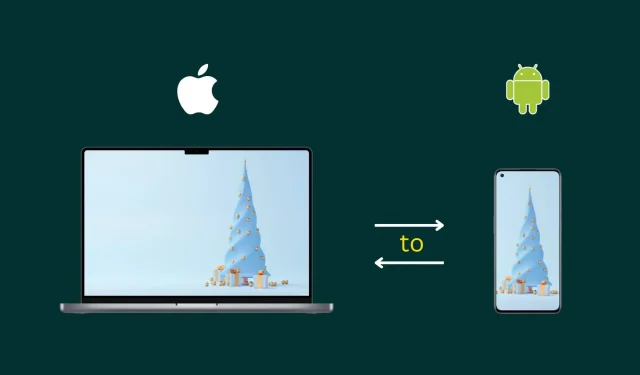
在這個簡單的指南中,我們將向您展示將文件從 Mac 傳輸到 Android 手機以及從 Android 手機傳輸到 Mac 的最佳、簡單且免費的方法。
使用此功能,您可以將 PDF、文檔、歌曲、視頻、電影、APK 文件等移動到這些設備。
使用 Android 文件傳輸
- 有線
- 快速轉移
- 便於使用
- 谷歌官方申請
- 如果您選擇多個文件,將掛起並顯示沙灘球圖標
我使用 Android 文件傳輸已有八年多了。這是一個將 Android 設備傳輸到 Mac 設備的簡單工具,無需任何附加功能。此外,該應用程序很少更新;但是,它適用於所有最新版本的 macOS 和 Android,包括 macOS Ventura 和 Android 12。
以下是如何使用這款免費應用程序將文件從 Android 傳輸到 Mac,反之亦然:
1)從官方網站下載Android File Transfer 。下載 4MB 的小文件後,雙擊將其打開。然後將應用程序拖到您的應用程序文件夾中以完成安裝。
2) 將您的 Android 手機連接到您的 Mac。
如果您的 Mac 只有 USB-C 端口,而您的 Android 手機數據線一端有 USB-A,則您必須購買 USB-C 集線器。但如果您的 Android 手機有 USB-C 端口,您可以使用與 Mac 充電相同的電纜。
3) 有線連接成功後,您將在 Android 手機屏幕和通知中心看到一條提醒。點擊它並選擇文件傳輸或文件傳輸。
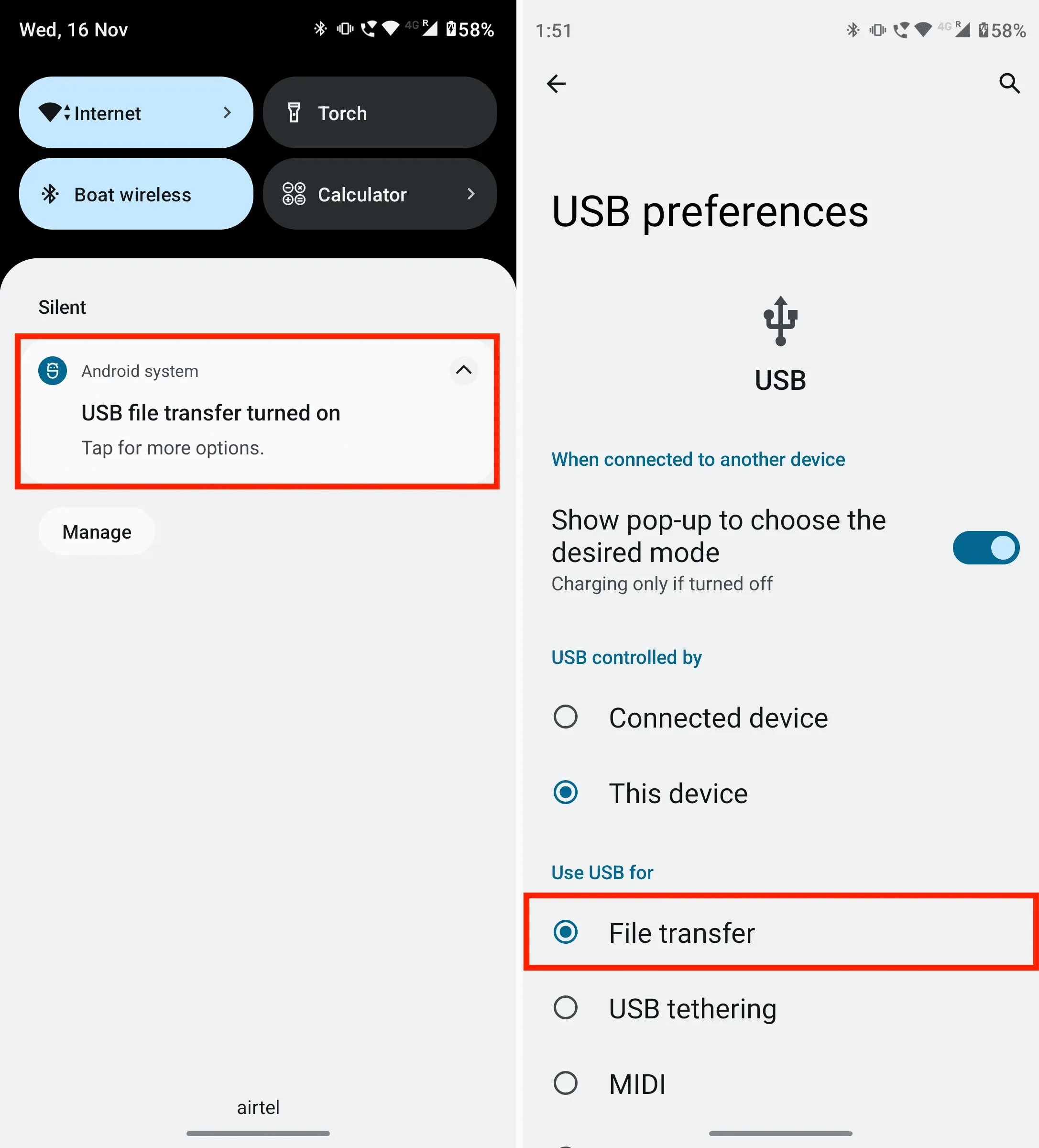
4) 一旦您在手機上選擇“文件傳輸”,“Android 文件傳輸”應用程序將自動在您的 Mac 上啟動。如果沒有,請從啟動器或應用程序文件夾手動打開它。現在,您將在 Mac 上的 Android 文件傳輸應用程序中看到 Android 手機上的文件夾。接下來,介紹如何移動文件:
將文件從 Mac 傳輸到 Android
打開所需的 Android 文件夾,然後將視頻、照片、文檔等從 Mac 上的 Finder 文件夾拖到 Android 文件傳輸應用程序內的文件夾。要創建新文件夾,請使用 Android 文件傳輸應用程序右上角的圖標,或單擊菜單欄中的“文件”>“新建文件夾”。
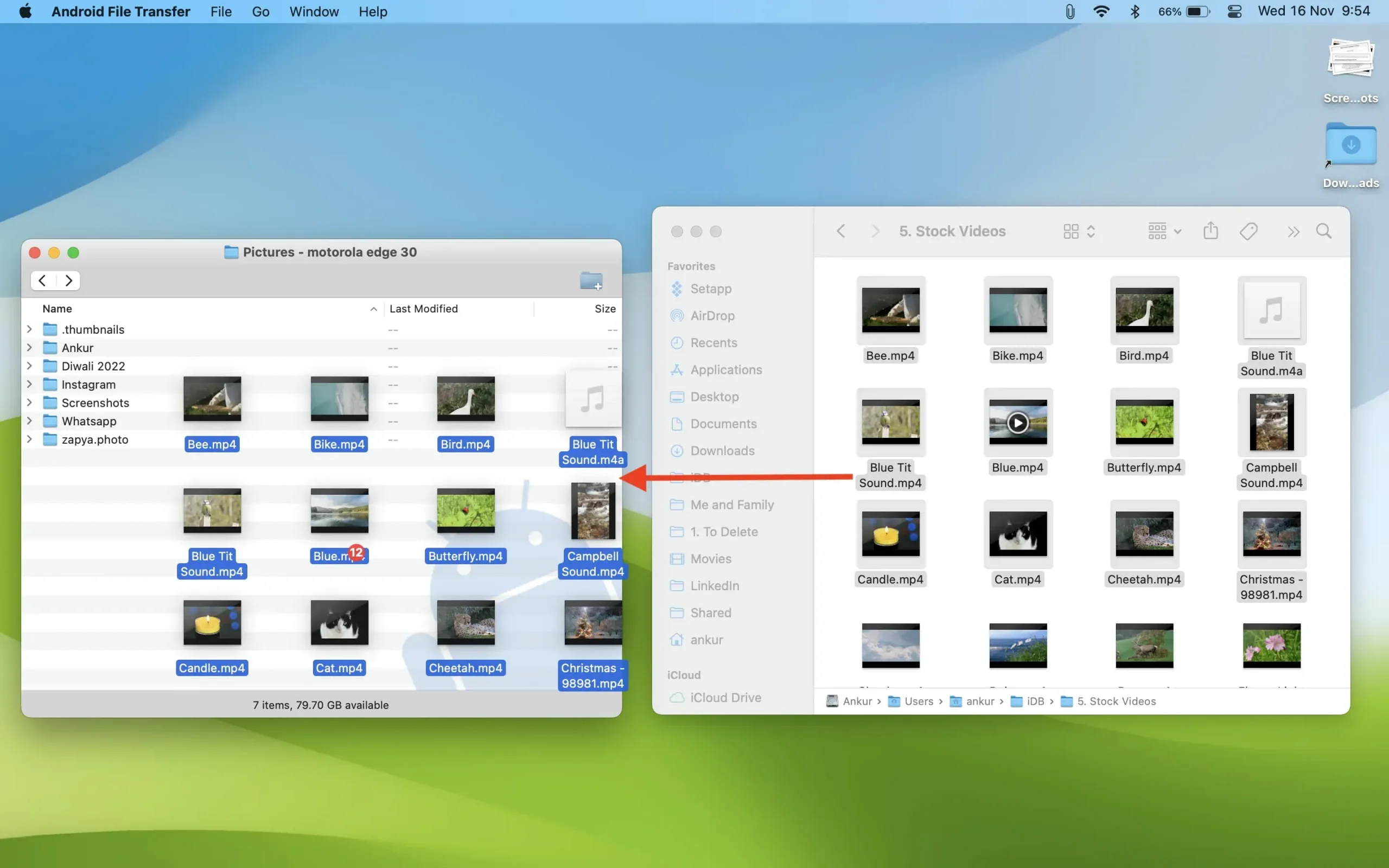
將文件從 Android 傳輸到 Mac
在 Android 文件傳輸應用中選擇文件或文件夾,然後將它們拖動到 Mac 上的桌面或文件夾。要選擇多個文件,請按住 Command 鍵並進行選擇。
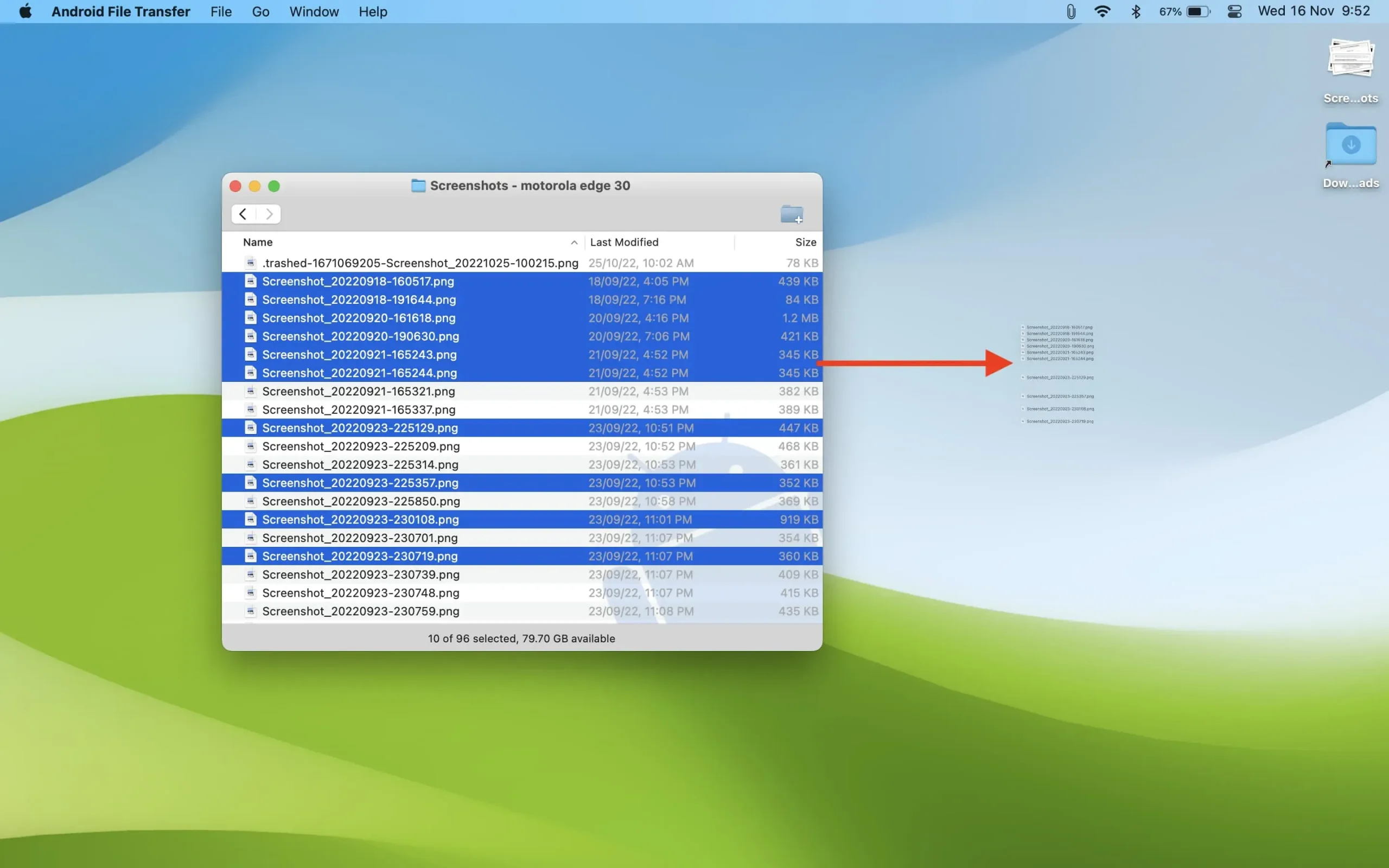
修復了導致 Android 文件傳輸無法在 Mac 上運行的問題
有時 Android 文件傳輸拒絕連接。在其他情況下,它可能只是凍結。如果您遇到此類問題,解決方法如下:
- 保持您的 Mac 和 Android 手機開機並解鎖。現在拔下電纜並重新插入。
- 重新啟動您的 Mac 和 Android 手機。
- 確保您在 Android 手機上選擇“文件傳輸”。如果此警報從主屏幕消失,您將在通知中心找到它。
- 將手機和 MacBook 放在不會晃動的桌子或平坦表面上。這是為了防止在傳輸或連接過程中意外斷開連接。
- 如果應用程序凍結,請強制關閉它並重新打開它。
使用藍牙
- 無線連接
- 傳輸速度非常慢
- 無需下載應用程序
按照當今的標準,藍牙傳輸文件的速度非常慢。但如果您需要發送圖像、PDF 或文檔,則可以使用它。但是,甚至不要考慮使用藍牙傳輸電影文件或大視頻,因為這將需要幾個小時!
請按照以下步驟將 Android 手機連接到 Mac 並通過藍牙發送或接收文件:
1) 在 Mac 上,單擊 Apple () 圖標並選擇“系統偏好設置”或“系統偏好設置”。然後選擇藍牙並保持此屏幕打開。
2) 在 Android 手機上,轉到“設置”應用程序並點擊“已連接的設備”以訪問藍牙設置。在這裡您應該看到“顯然是其他設備的‘電話名稱’”。如果是,請轉到步驟 3。如果您沒有看到此行,請打開手機上的藍牙可見性。您可以通過單擊“連接新設備”來完成此操作。
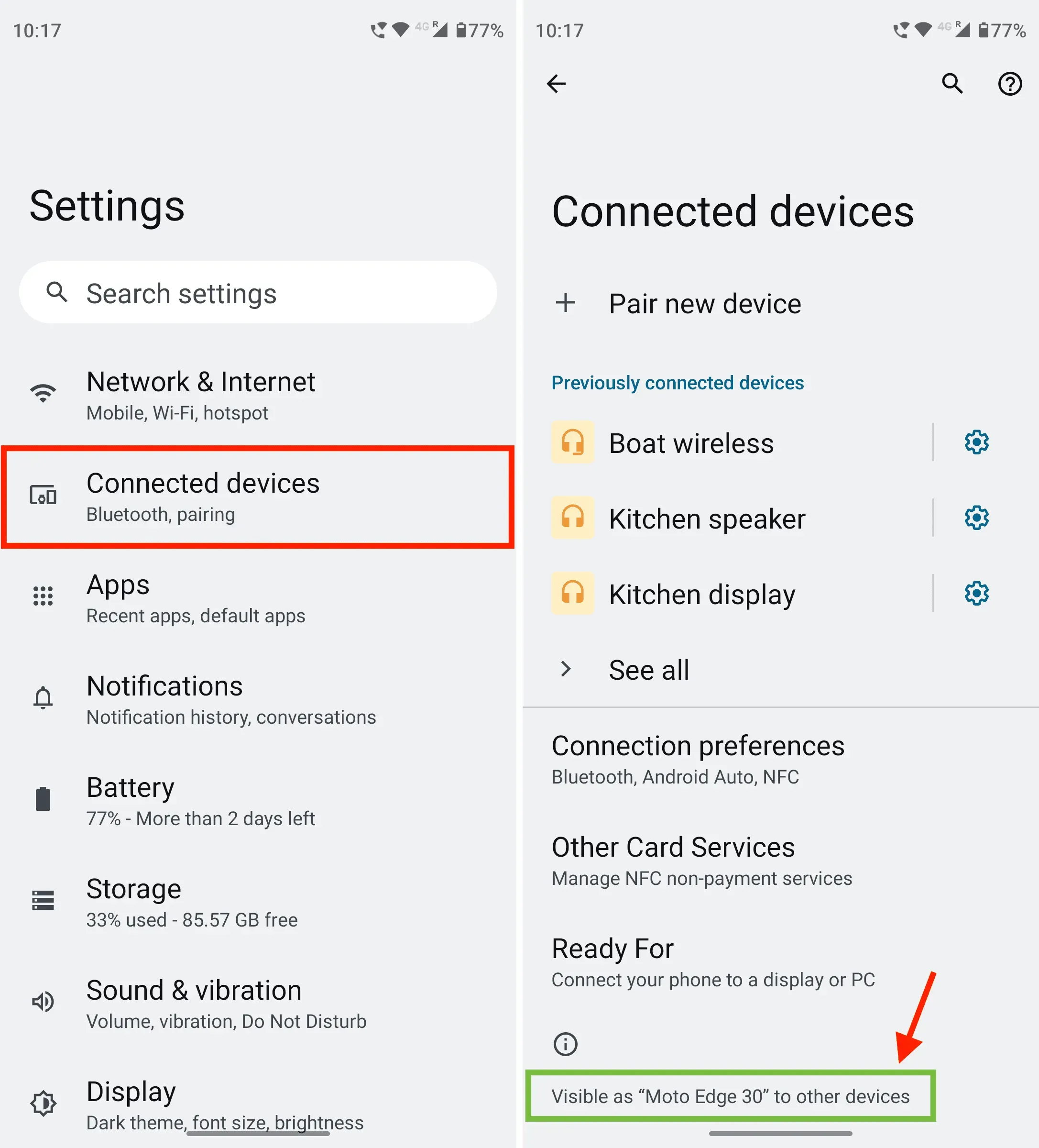
3) 返回 Mac 上的系統偏好設置。您將在“附近的設備”下看到您的 Android 手機。將鼠標懸停在其上並單擊“連接”。
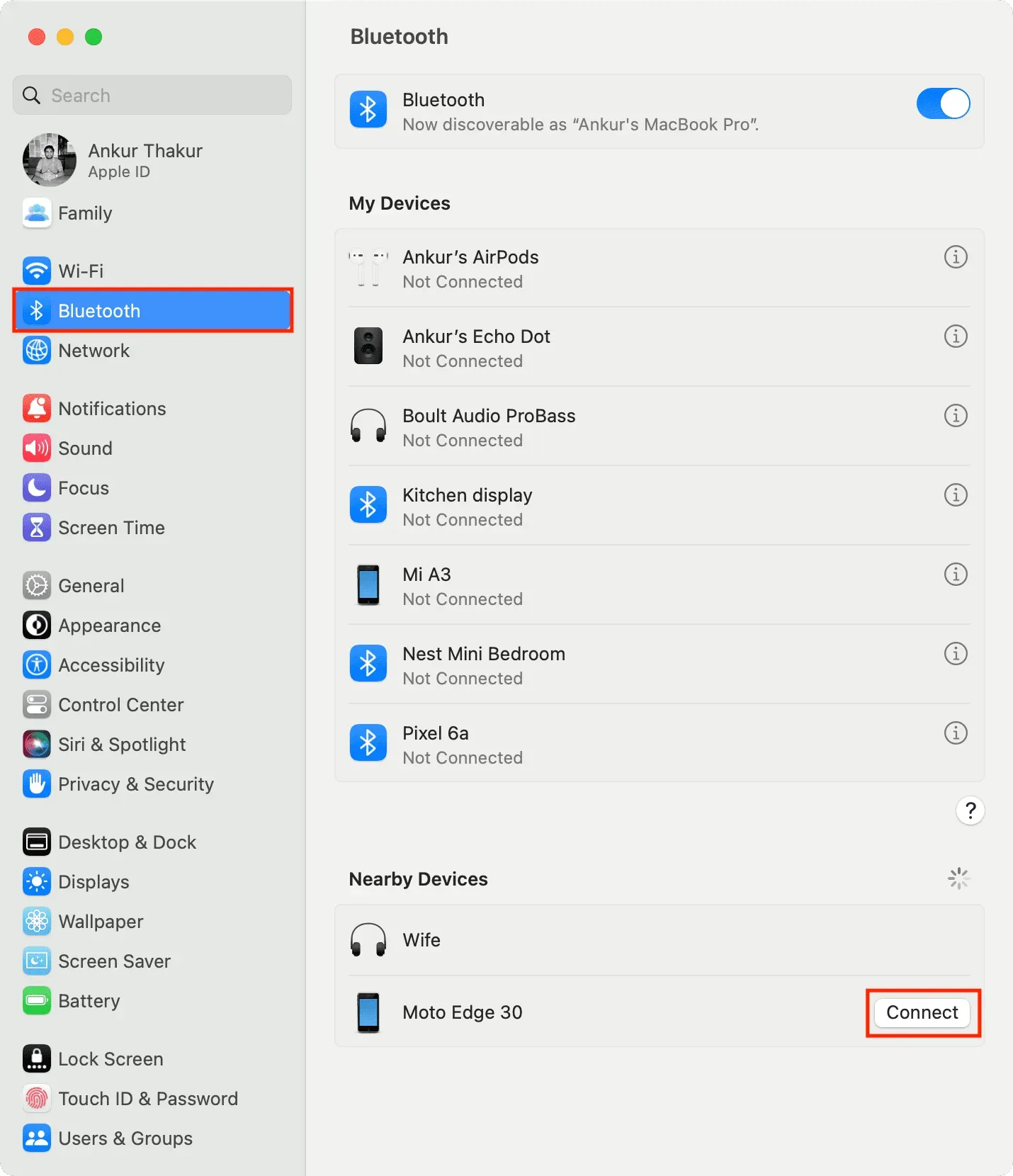
4) 您現在將在 Android 手機上看到一個彈出窗口,顯示“連接到 Mac?”它還將有一個藍牙配對代碼。確保您的 Mac 顯示相同的代碼並點擊“鏈接”。
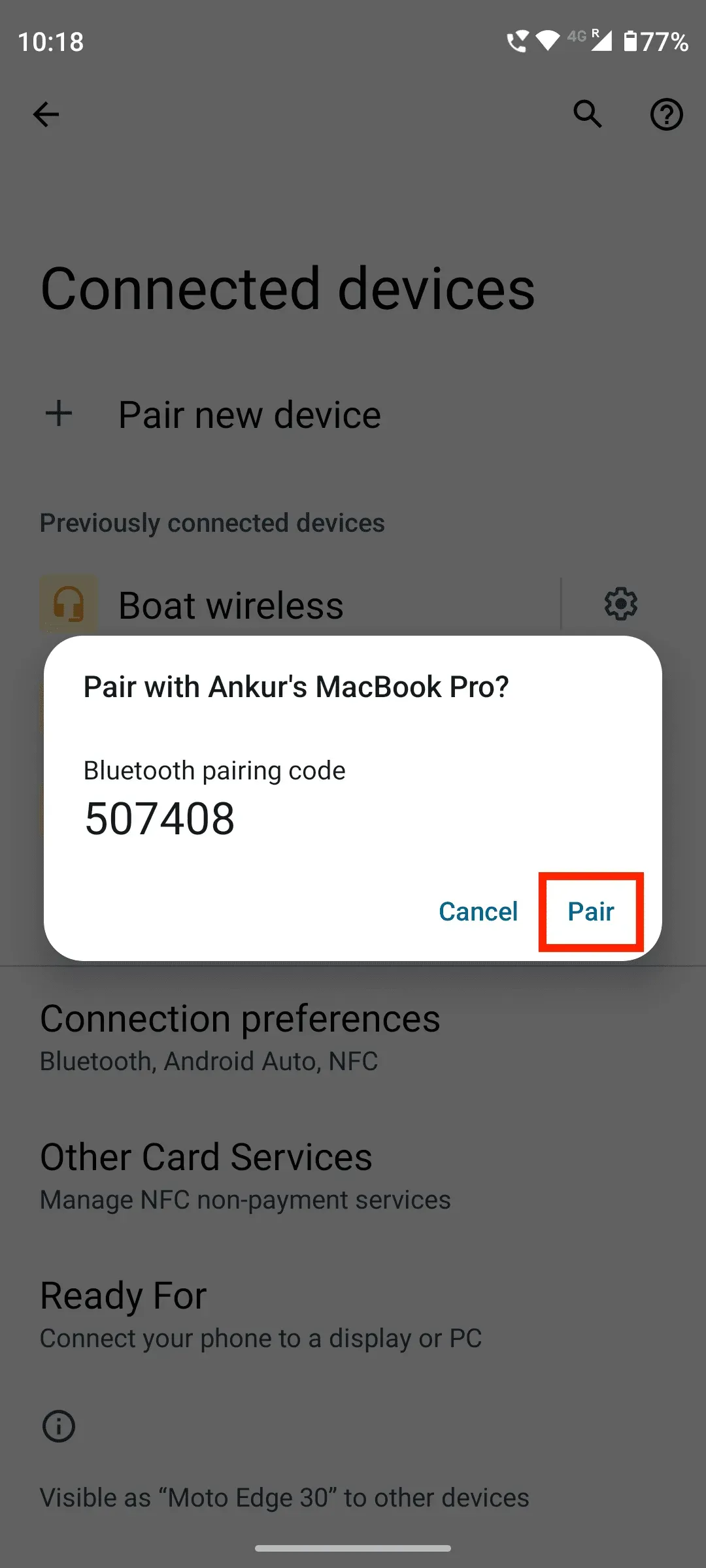
此外,您還會在 Mac 上看到一個彈出窗口,顯示“正在等待‘Android 手機’接受配對”。一旦您在 Android 手機上點擊“配對”,此警報就會自動消失。如果沒有,請單擊“連接”將其關閉。
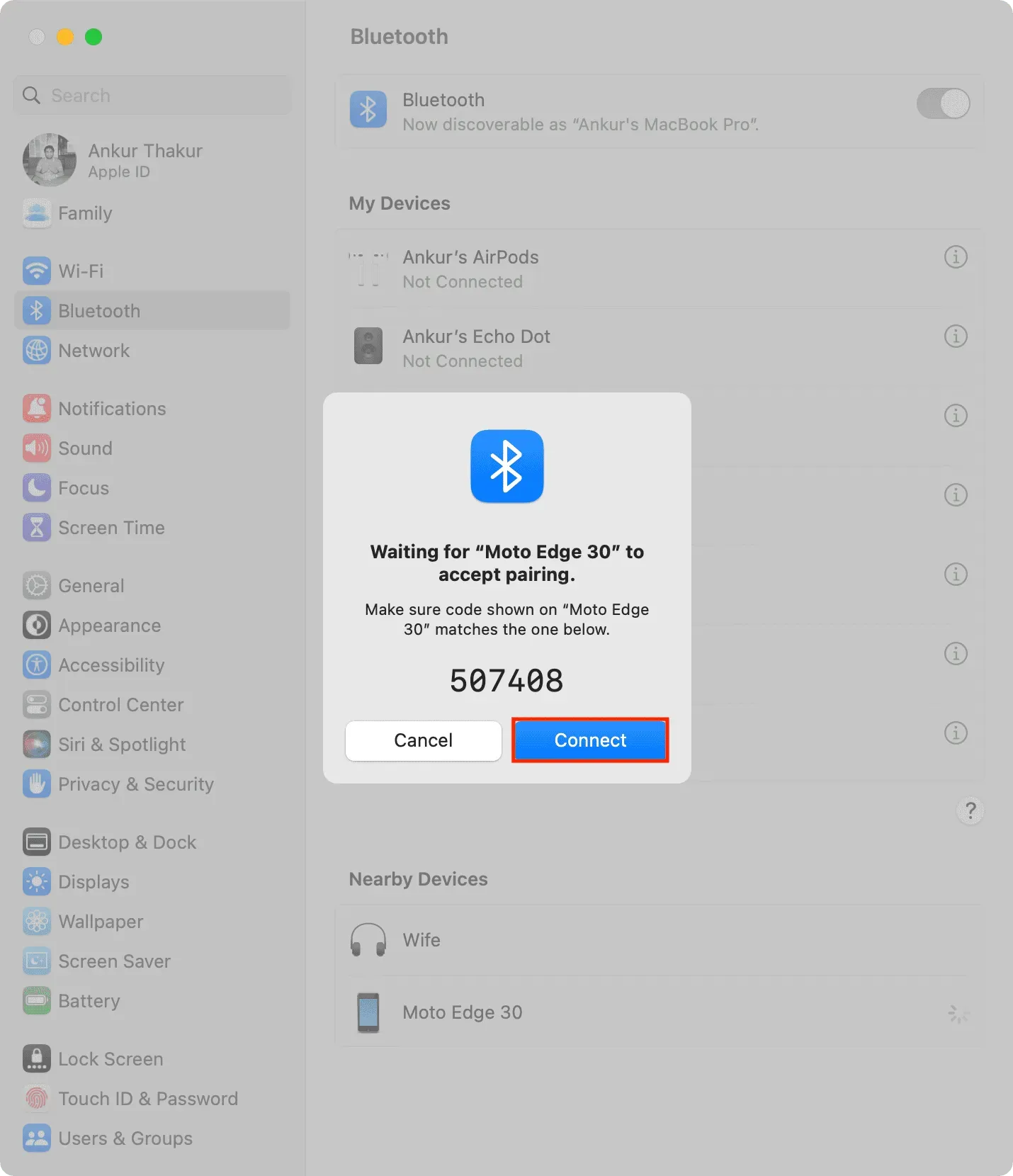
5) 您現已通過藍牙成功配對 Mac 和 Android 手機。這種配對將在未來保留,使發送和接收文件變得更加容易。當然,如果您忘記/從相應的藍牙設置中刪除您的 Mac 或 Android 手機或重置 Mac 的藍牙模塊,您將必須再次執行上述步驟。現在:
通過藍牙從 Mac 向 Android 發送文件:
- 讓您的 Android 手機保持喚醒狀態。
- 從啟動器或應用程序文件夾中打開 Mac 上的藍牙文件交換應用程序。它將位於“其他”或“實用程序”子文件夾中。
- 選擇您要發送的文件。要一次選擇多個,請按住 Command 鍵。完成後,單擊“提交”。
- 從列表中選擇您的 Android 手機,然後單擊提交。
- 最後,您將在 Android 手機上看到一條通知,要求您允許接收該文件。單擊“接受”,藍牙文件傳輸將開始。
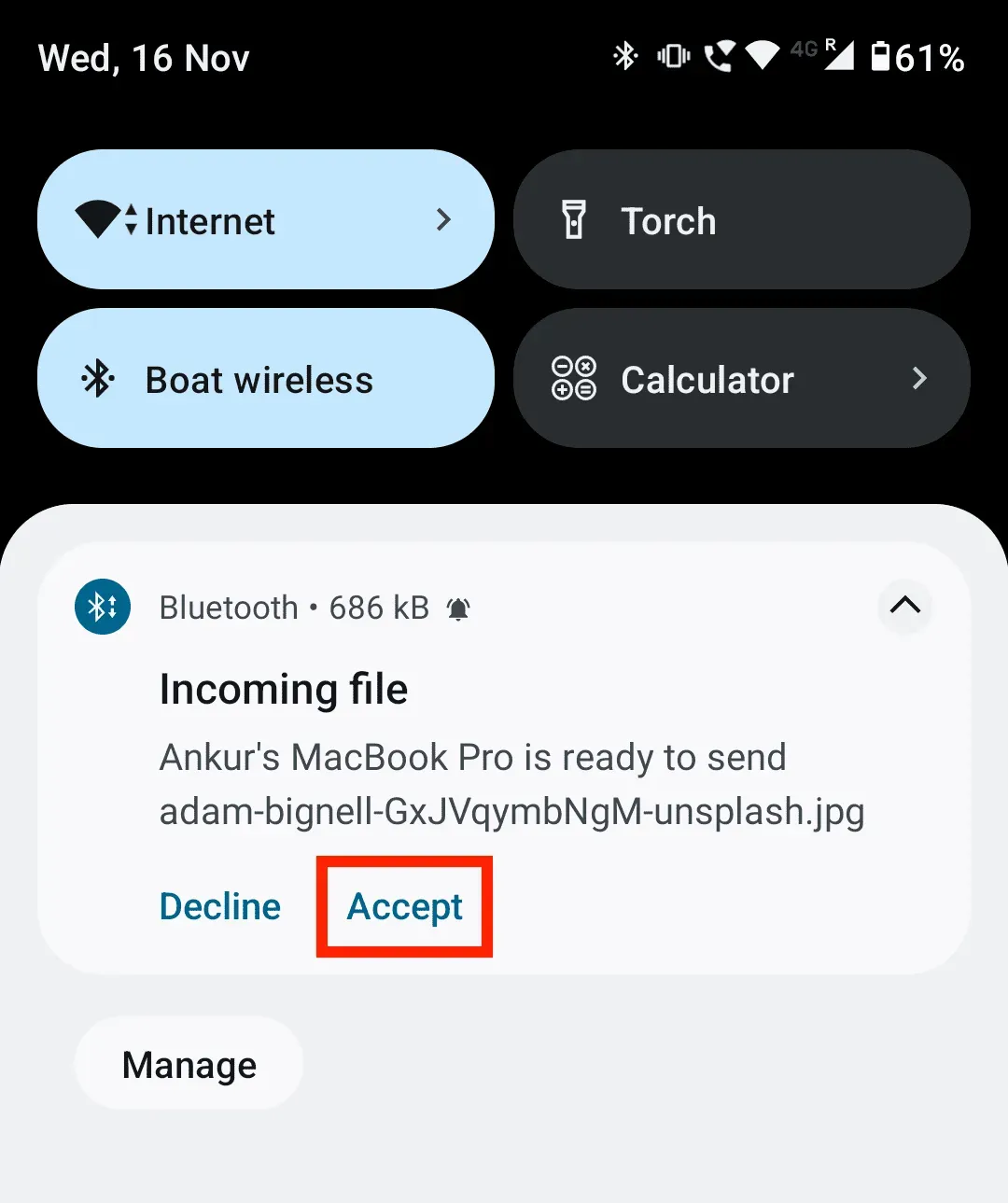
通過藍牙從 Android 向 Mac 發送文件:
- 打開 Android 手機上的“文件”應用程序或“圖庫”應用程序並選擇一個文件。
- 點擊共享圖標並選擇藍牙。
- 在“可用設備”下點擊您的 Mac 名稱。
- 最後,在 Mac 上接受傳入的文件請求。

無法通過藍牙共享文件?
如果從 Android 到 Mac 的藍牙傳輸失敗,請轉至 Mac 系統偏好設置 > 常規 > 共享,然後打開文件共享和藍牙。然後重新啟動計算機和手機,然後再次嘗試發送文件。
使用 OpenMTP
- 有線
- 快速轉移
- 視覺上易於使用
- 多功能的
- 當移動大型或多個文件時,它不會在 Android 文件傳輸上掛起太多。
- 免費和開源
我們上面討論的 Android 文件傳輸是基本的。如果您想用一些強大的工具來替代它,OpenMTP 就是您的最佳選擇。它自稱為“適用於 macOS 的高級 Android 文件傳輸應用程序”,我發現它在我的 MacBook 上運行良好。
以下是如何使用 OpenMTP 將文件從 Mac 複製到 Android 以及從 Android 複製到 Mac:
1)在 Mac 上下載並安裝OpenMTP 應用程序。如果您的 Mac 配備 Apple Silicon(M1、M2 或其後續產品),請購買 Apple Silicon 版本。
2) 使用適當的電纜將 Android 手機連接到 Mac。從 Android 手機上顯示的通知中選擇文件傳輸。
3) 在 Mac 上打開 OpenMTP。您將在左側看到 Mac 文件夾,在右側看到 Android 手機文件夾。如果您的 Android 手機未顯示,請點擊右側頂部的刷新按鈕(兩個圓形箭頭)。
4)完成所有設置後,以下是移動文件的方法:
將文件從 Android 傳輸到 Mac:
選擇左側的文件並將其拖動到右側。
將文件從 Mac 傳輸到 Android:
從左側選擇照片、視頻、音頻、文檔等並將其拖動到右側(即Android端)。要選擇所有可見文件,請使用 Command + A 或單擊左上角的小方塊。
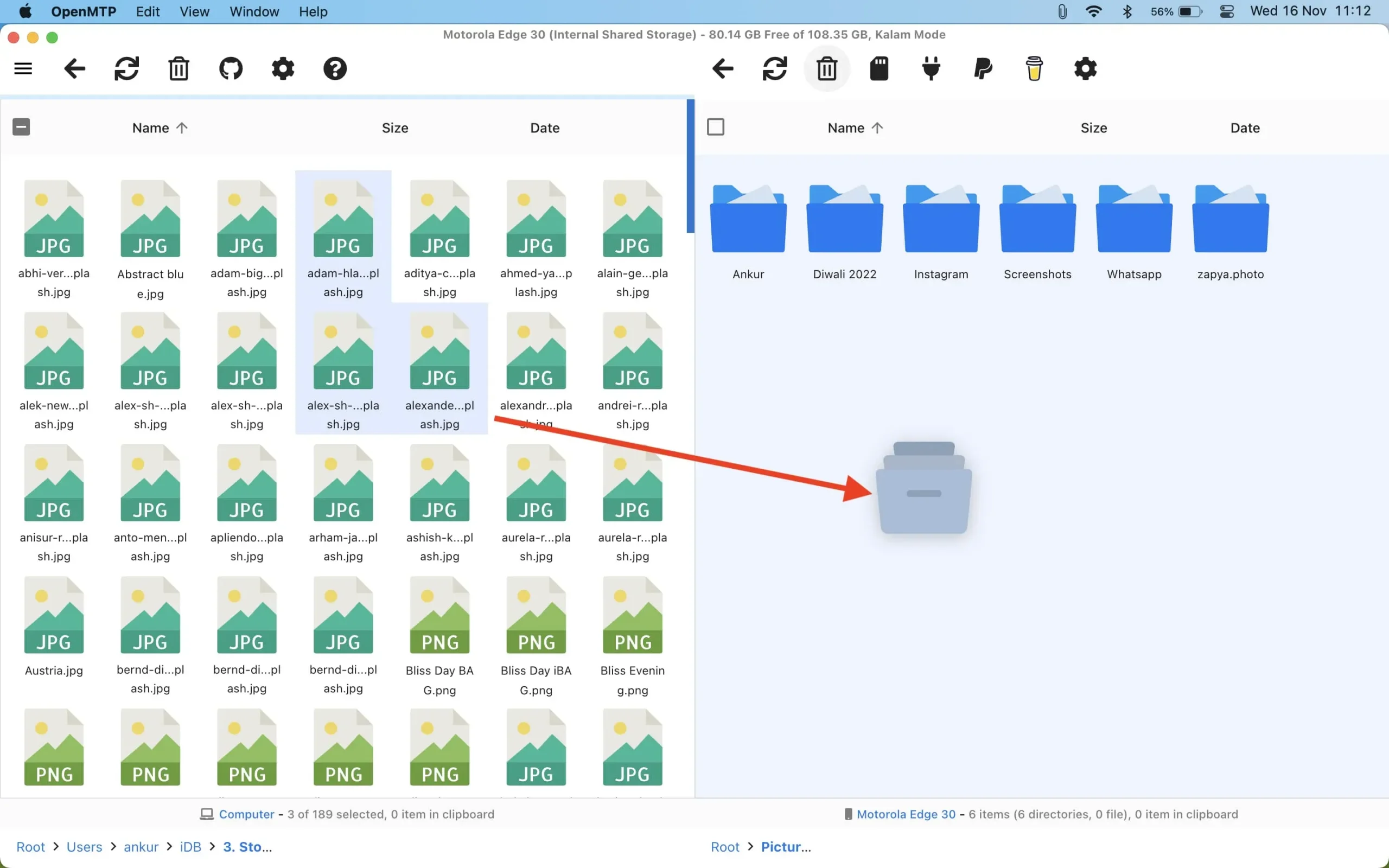
使用AirDroid
- 無線連接
- 快速地
- 文件不會上傳到服務器(如果您按照以下步驟操作)
- 第三方工具
請按照以下步驟使用 AirDroid 將文件從 Mac 傳輸到 Android 手機或平板電腦:
1) 確保您的 Mac 和 Android 手機連接到同一 Wi-Fi 網絡或移動熱點。
2)在Android手機上下載AirDroid並打開它。您可以跳過註冊帳戶。然後單擊AirDroid 網頁版。
3) 在 Mac 上打開瀏覽器,輸入您在 AirDroid 網頁屏幕上的選項 2 中看到的 IP 地址(例如,http://192.168.1.7:8888),然後按 Enter。
4) 在Android手機上點擊“接受”,這將在Android手機上的AirDroid應用程序和Mac上的AirDroid Web之間建立本地連接。
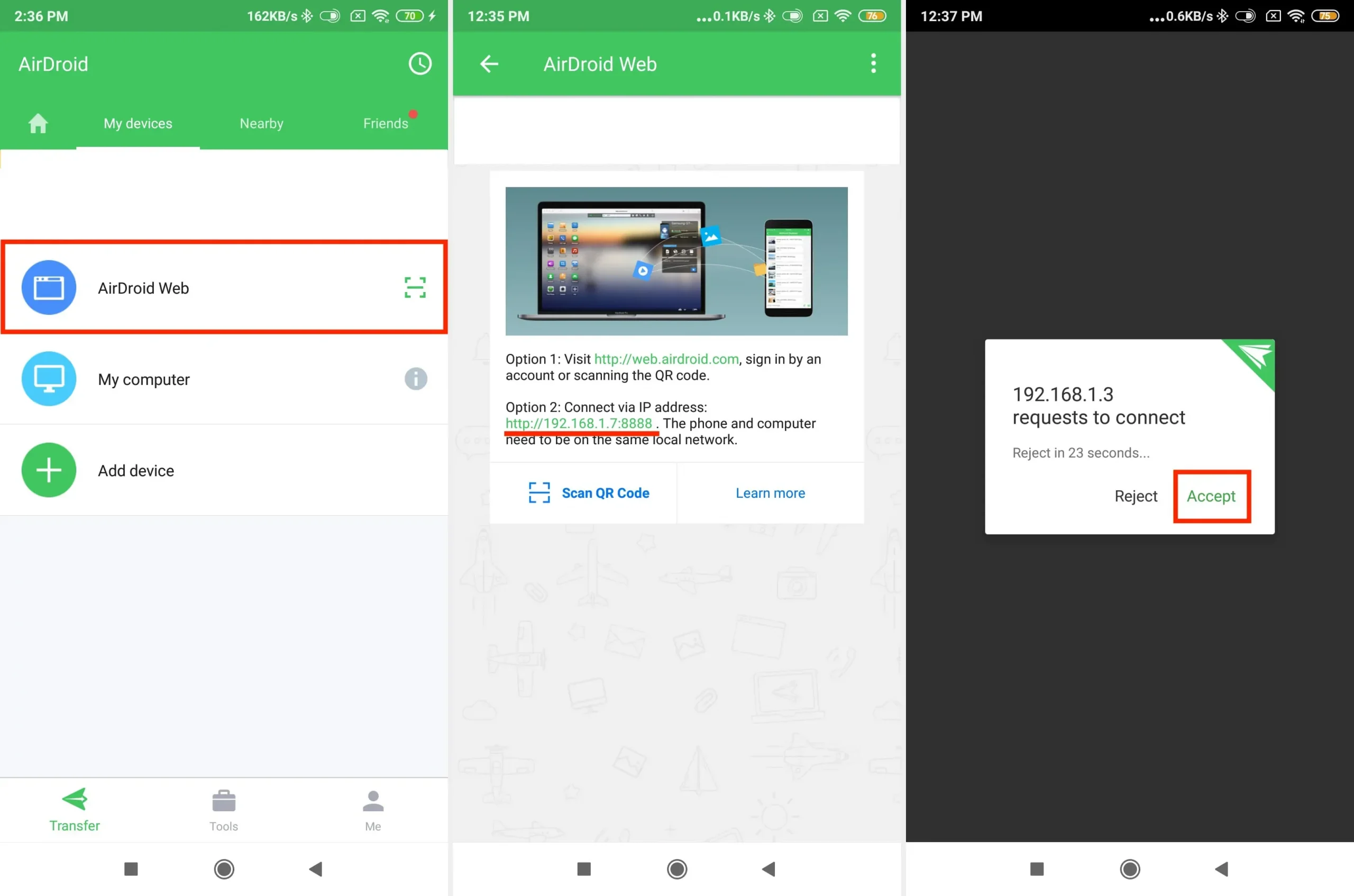
5) 現在您可以移動視頻、音頻、照片、文檔等:
將文件從 Mac 傳輸到 Android:
- 單擊AirDroid網頁屏幕上的“文件”。
- 將文件或文件夾從 Mac 拖到這個小窗口。它將它們無線傳輸到您的 Android 手機。
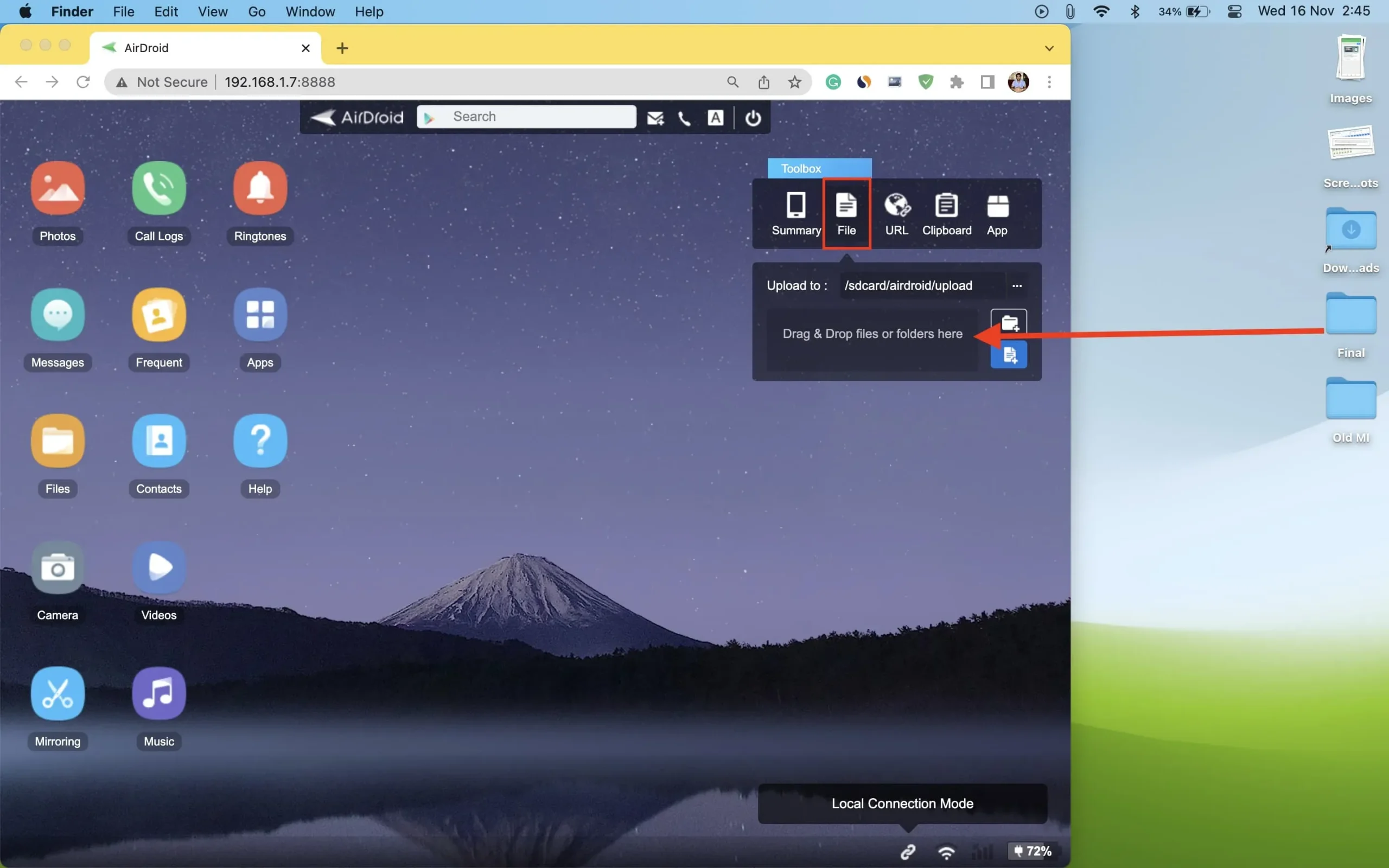
將文件從 Android 傳輸到 Mac:
- 在AirDroid網頁屏幕上,單擊“摘要”,它將顯示您的Android手機。
- 從這裡,按下小信息按鈕 ⓘ。
- 選擇“照片”或“視頻”,它將在一個小窗口中打開。
- 選擇一個文件並單擊“上傳”。您還可以上傳文件,即從同一屏幕將文件發送到您的 Android 手機。
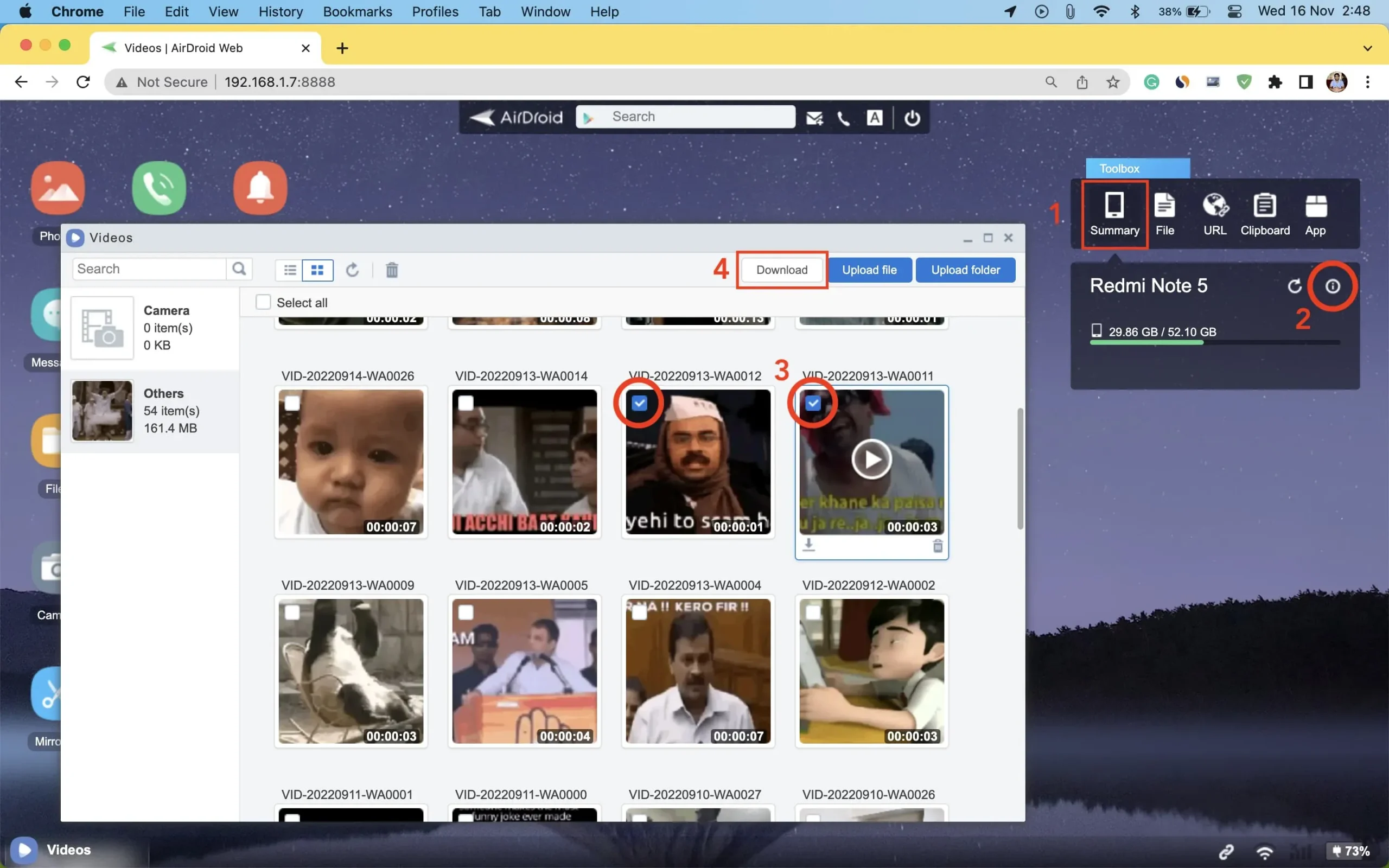
除了 AirDroid 之外,您還可以使用其他應用程序,例如ShareIT、 Xender等。
使用谷歌云端硬盤
最後,如果您在Google 雲端硬盤上有可用空間,請將文件從一台設備上傳到雲端硬盤,然後再上傳到另一台設備。除了 Google Drive 之外,您還可以使用Dropbox、 OneDrive和其他在線存儲服務。
您還有其他喜歡的方法嗎?請使用下面的評論部分與我們分享。



發佈留言